Salutare tuturor. Acesta este primul articol dintr-o serie despre Microsoft Excel. Astăzi vei învăța:
- Ce este Microsoft Excel
- Pentru ce este?
- Cum arată spațiul lui de lucru?
În articolul următor vom discuta puțin mai mult despre mediul de lucru al programului. Dar vom fi în a treia postare a acestei serii, așa că cele mai interesante lucruri sunt foarte aproape! În viitor, ne vom concentra pe practică, deoarece este interesant pentru toată lumea.
Pentru a stăpâni acest articol și articolele ulterioare din serie, veți avea nevoie de un computer cu Microsoft Office, inclusiv Excel. Dacă nu aveți încă acest program, îl puteți cumpăra, de exemplu, aici.
Ce este Excel și pentru ce să-l folosești
Microsoft Excel este un program cu o structură tabelară care vă permite să organizați tabele de date, să le sistematizați, să le procesați, să construiți grafice și diagrame, să efectuați sarcini analitice și multe altele vezi în timp ce studiezi materialele de curs. Programul poate efectua multe operațiuni utile pentru dvs., motiv pentru care a devenit un hit la nivel mondial în industria sa.Spațiu de lucru Excel
Un spațiu de lucru Excel se numește registru de lucru, care constă din foi de lucru. Adică, un fișier de registru de lucru poate conține unul sau mai multe tabele numite Foi. Fiecare foaie este formată din mai multe celule care formează un tabel de date. Rândurile sunt numerotate succesiv de la 1 la 1.048.576. Coloanele sunt denumite cu literele de la A la XFD. Celulele și coordonatele în ExcelDe fapt, aceste celule pot stoca cantitate uriașăinformații, mult mai mult decât poate procesa computerul dvs. Fiecare celulă are propriile coordonate. De exemplu, celula de la intersecția celui de-al treilea rând și a doua coloană are coordonatele B3 (vezi figura). Coordonatele celulei sunt întotdeauna evidențiate în culoare pe foaie, uitați-vă în imagine cum arată numărul celei de-a treia rânduri și litera celei de-a doua coloane - sunt întunecate.
Apropo, puteți plasa datele în orice ordine pe foaie, programul nu vă limitează libertatea de acțiune. Aceasta înseamnă că puteți crea cu ușurință diverse rapoarte, formulare, machete și puteți alege locul optim pentru.
 Spațiul de lucru Excel Aceasta încheie prima noastră lecție. Am revizuit numirea programe Excelși principalele (nu toate) elementele fișei ei de lucru. În următoarea lecție, vă mulțumim că ați citit acest articol până la sfârșit, continuați-o! Dacă aveți întrebări, scrieți în comentarii, voi încerca să răspund la toate.
Spațiul de lucru Excel Aceasta încheie prima noastră lecție. Am revizuit numirea programe Excelși principalele (nu toate) elementele fișei ei de lucru. În următoarea lecție, vă mulțumim că ați citit acest articol până la sfârșit, continuați-o! Dacă aveți întrebări, scrieți în comentarii, voi încerca să răspund la toate. Microsoft Excel este un program pentru efectuarea calculelor și gestionarea așa-numitelor foi de calcul.
Excel vă permite să efectuați calcule complexe care pot folosi date situate în diferite zone ale foii de calcul și conectate între ele printr-o anumită dependență. Pentru a efectua astfel de calcule în Excel, este posibil să introduceți diverse formule în celulele tabelului. Excel efectuează calculul și afișează rezultatul în celula formulei. Formulele disponibile variază de la simpla adunare și scădere până la calcule financiare și statistice.
O caracteristică importantă a utilizării unei foi de calcul este recalcularea automată a rezultatelor atunci când valorile celulelor se modifică. De exemplu, puteți utiliza Excel pentru a efectua calcule financiare, a înregistra și a controla personalul organizației etc. Excel poate, de asemenea, să construiască și să actualizeze grafice pe baza numerelor introduse.
Fișierul cu care lucrează Excel este numit o carte . O carte, de regulă, constă din mai multe foi de lucru care pot conține tabele, texte, diagrame și desene.
Cartea este un bun instrument organizatoric. De exemplu, puteți colecta toate documentele într-o singură carte ( fișe de lucru), legate de un anumit proiect (sarcină) sau toate documentele întreținute de un singur executant. Baza foii de lucru (Fig. 1) este o grilă de rânduri și coloane. Celulă format din intersecția unui rând și a unei coloane. Celulele selectate de mouse sunt apelate activ (în Fig. 1, celula activă este evidențiată cu un cadru).
Un rând dintr-o foaie de lucru este identificat printr-un nume (număr) care apare în partea stângă a foii de lucru.
O coloană dintr-o foaie de lucru este identificată și printr-un nume (litere ale alfabetului latin) care apare în partea de sus a foii de lucru.
O foaie de lucru Excel poate conține până la 65.536 de rânduri și 256 de coloane. O celulă - elementul principal al unui tabel - are propria sa adresă unică, constând dintr-o coloană și un număr de rând, de exemplu E4 .
Fiecare celulă conține o informație, fie că este o valoare numerică, text sau o formulă.
Când deschideți un fișier creat anterior, în fereastra Excel apare un registru de lucru cu datele introduse.
Caiet de lucruîn Excel, este un fișier în care datele sunt stocate și analizate. Un fișier registru de lucru este format din mai multe foi de lucru care pot conține tabele, text, diagrame sau imagini. Fiecare foaie de lucru este identificată printr-un nume care apare pe eticheta foii de lucru.
Să ne uităm la elementele specifice ale ferestrei Excel (Fig. 2).
| Orez. 2. fereastra Excel |
Bara de stare conține informații despre documentul activ, comanda de meniu selectată și indicatorii modului tastaturii. În acesta, utilizatorul primește mesaje despre cum să finalizeze comanda pornită și să vizualizeze rezultatele intermediare ale unor calcule.
Bara de formule arată formula (dacă este prezentă în celulă) sau datele conținute în celula activă. Puteți introduce și edita text, numere și formule în bara de formule.
ÎN celulă activă Puteți introduce și edita datele direct într-o celulă sau în bara de formule.
Butoane de defilare Ferestrele din stânga jos sunt folosite pentru a vizualiza comenzile rapide pentru foi și pentru a vă deplasa între foi dintr-un registru de lucru care conține un număr mare de foi.
Microsoft Excel este unul dintre cele mai populare programe pentru lucrul cu cantități mari de date, care este în esență un editor de foi de calcul. Funcționalitatea largă a aplicației nu limitează utilizatorul doar la editarea tabelelor deja create, ci vă permite să creați altele complet noi, introducând propriile date.
Numeroasele funcții matematice, statistice și de altă natură încorporate în Excel vă permit să generați rapoarte și să efectuați chiar și cele mai complexe calcule cu un singur clic, iar o bibliotecă largă de șabloane și un expert de diagrame vor prezenta cu ușurință toate informațiile sub formă grafică, subliniind și evidențiind conexiunile și tendințele necesare. De aceea, dacă de multe ori trebuie să vă ocupați de volume mari de informații, să efectuați calcule, să întocmiți rapoarte și să efectuați alte lucrări similare, puteți descărca gratuit Microsoft Excel chiar acum și să vedeți din propria experiență toate avantajele muncii cu acest produs software.
Un set de instrumente larg și variat face Excel indispensabil pentru persoanele care lucrează în domeniile economiei, finanțelor și contabilității. Prin crearea de tabele și relații ierarhice între ele, puteți nu numai să stocați informații, ci și să accesați rapid datele necesare, folosind posibilitatea de a sorta și filtra în funcție de diverse criterii.
Caracteristici Microsoft Excel
- Compilarea tabelelor cu diverse tipuri de date (numerice, text, dată, monetară, oră etc.).
- Gamă largă de opțiuni de formatare atât pentru întreaga foaie, cât și pentru fiecare celulă separat.
- Importă și exportă date printre alte aplicații Microsoft Office.
- Sortarea automată și personalizabilă a informațiilor în funcție de diverse criterii.
- Căutare de date încorporată.
- Utilizarea obiectelor grafice, inclusiv diagrame, grafice și histograme de toate tipurile.
- Grad ridicat de securitate a informațiilor.
- Colaborare pe proiecte.
Unul dintre cele mai importante avantaje ale Microsoft Excel este că fiecare utilizator poate descărca versiune gratuită program și să evalueze în mod independent toate avantajele acestuia. Este demn de remarcat faptul că fiecare nouă versiune a Excel conține actualizări precum aspect, și conținut funcțional. De aceea, înainte de a decide să instalați o anumită versiune pe computer, asigurați-vă că verificați cerinţele de sistem, care sunt prezentate în descrierea fiecărei versiuni.
Poate facilita foarte mult munca utilizatorului cu tabele și expresii numerice prin automatizarea acestuia. Acest lucru poate fi realizat folosind instrumentele aplicației și diferitele sale funcții. Să ne uităm la cele mai utile dintre ele.
Datorită scopului funcțional larg al programului, utilizatorul nu este întotdeauna conștient de capabilitățile care simplifică interacțiunea cu multe instrumente Excel. Mai târziu în articol vom vorbi despre 10 cele mai bune caracteristici, care pot fi utile în diverse scopuri și vom oferi, de asemenea, link-uri către lecții detaliate despre lucrul cu fiecare dintre ele.
Funcția VLOOKUP
Una dintre cele mai solicitate funcții din Microsoft Excel este „CĂUTARE V”. Folosind-o, puteți glisa și plasa valori dintr-unul sau mai multe tabele în altul. În acest caz, căutarea se efectuează numai în prima coloană a tabelului, astfel, atunci când datele din tabelul sursă sunt modificate, datele sunt generate automat în tabelul derivat, în care pot fi efectuate calcule individuale. De exemplu, informațiile dintr-un tabel care conține liste de prețuri pentru mărfuri pot fi utilizate pentru a calcula indicatorii din tabel despre volumul achizițiilor în termeni monetari.
O CĂUTARE V este începută prin inserarea unei instrucțiuni "VPR" din „Maeștri de funcții”în celula în care ar trebui să fie afișate datele.
În fereastra care apare, după rularea acestei funcții, trebuie să specificați adresa celulei sau intervalul de celule din care vor fi extrase datele.

Tabelele pivot
O altă funcție importantă a Excel este crearea de tabele pivot, care asigură gruparea datelor din alte tabele după diverse criterii, execuție diverse calcule cu ele (sumare, înmulțire, împărțire etc.), iar rezultatele sunt afișate într-un tabel separat. În același timp, există posibilități foarte largi de personalizare a câmpurilor tabelului pivot.

Este creat pe filă "Introduce" prin apăsarea butonului, care se numește - "Tabel pivotant".

Crearea diagramelor
Pentru a afișa vizual datele plasate într-un tabel, este convenabil să folosiți diagrame. Ele sunt adesea folosite pentru crearea de prezentări, scrierea de lucrări științifice, în scopuri de cercetare etc. Excel oferă o gamă largă de instrumente pentru creare diverse tipuri diagrame.

Pentru a crea o diagramă, trebuie să selectați un set de celule care conțin datele pe care doriți să le afișați vizual. Apoi, în timp ce sunteți în filă "Introduce", selectați pe panglică tipul de diagramă pe care îl considerați cel mai potrivit pentru atingerea obiectivelor dvs.
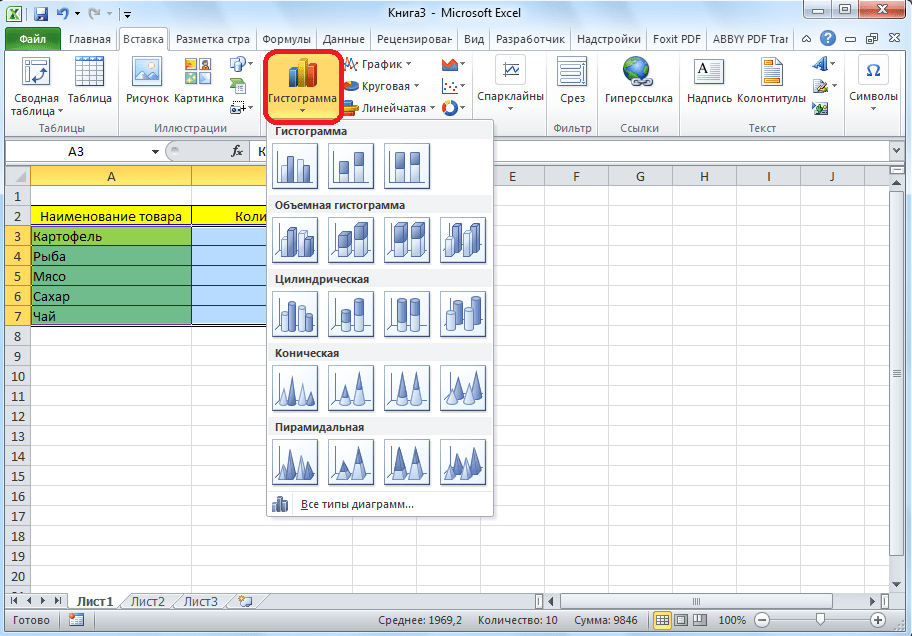
Configurarea mai precisă a diagramelor, inclusiv setarea numelui și a numelor axelor, se face în grupul de file „Lucrul cu diagrame”.

Un tip de diagramă sunt graficele. Principiul construcției lor este același cu cel al altor tipuri de diagrame.

Formule în Excel
Pentru a lucra cu date numerice, programul vă permite să utilizați formule speciale. Cu ajutorul lor, puteți efectua diverse operații aritmetice cu date din tabele: adunarea, scăderea, înmulțirea, împărțirea, exponențiarea, extragerea rădăcinilor etc. Pentru a aplica formula, trebuie să puneți semnul în celula în care intenționați să afișați rezultatul «=» . După aceasta, se introduce formula în sine, care poate consta din simboluri matematice, numere și adrese de celule. Pentru a indica adresa celulei din care sunt preluate datele pentru calcul, faceți clic pe ea cu mouse-ul, iar coordonatele acesteia vor apărea în celula pentru afișarea rezultatului.

Excel este, de asemenea, convenabil de utilizat ca calculator obișnuit. Pentru a face acest lucru, în bara de formule sau în orice celulă, introduceți pur și simplu expresii matematice după semn «=» .

Funcția „IF”.
Una dintre cele mai populare funcții utilizate în Excel este "DACĂ". Face posibilă specificarea într-o celulă a ieșirii unui rezultat dacă o anumită condiție este îndeplinită și a unui alt rezultat dacă nu este îndeplinită. Sintaxa sa este următoarea: IF(expresie booleană; [rezultat dacă adevărat]; [rezultat dacă fals]) .

Operatori "ŞI", "SAU"și funcția imbricată "DACĂ" corespunde mai multor condiții sau una dintre mai multe condiții.
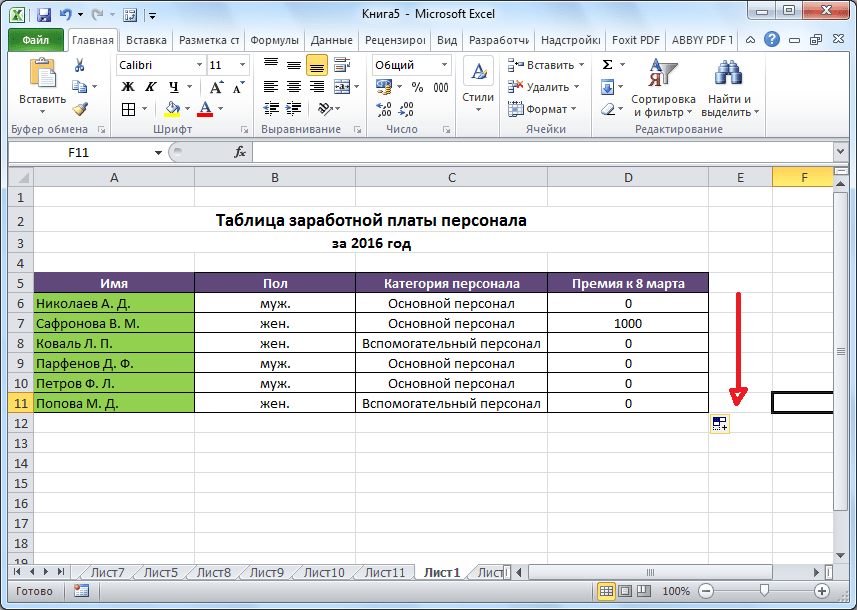
Macro-uri
Folosind macrocomenzi, programul înregistrează execuția anumitor acțiuni, iar apoi sunt redate automat. Acest lucru economisește semnificativ timp la execuție cantitate mare acelasi tip de munca. Macro-urile sunt înregistrate prin activarea captării acțiunilor dvs. în program prin intermediul butonului corespunzător de pe panglică.

Macro-urile pot fi, de asemenea, înregistrate folosind limbajul de marcare Visual Basic într-un editor special.

Formatare condiționată
Pentru a evidenția date specifice, un tabel folosește formatarea condiționată pentru a stabili reguli de evidențiere a celulelor. Formatarea condiționată în sine poate fi făcută sub forma unei histograme, a unei scale de culori sau a unui set de pictograme. Îl poți accesa prin fila "Acasă" evidențiind intervalul de celule pe care urmează să le formatați. Următorul în grupul de instrumente "Stiluri" faceți clic pe butonul numit „Formatare condiționată”. După aceasta, tot ce trebuie să faceți este să selectați opțiunea de formatare pe care o considerați cea mai potrivită.

Formatarea va fi finalizată.

Masa inteligenta
Nu toți utilizatorii știu că un tabel desenat pur și simplu cu un creion sau chenare este perceput de Excel ca zonă simplă celule. Puteți forța programul să vadă acest set de date ca un tabel prin reformatare. Acest lucru se face simplu: mai întâi, selectați intervalul dorit cu date și apoi, fiind pe filă "Acasă", faceți clic pe butonul „Format ca tabel”. Va apărea o listă cu diverse opțiuni stiluri de design, unde se indică cel adecvat.

Tabelul este creat și făcând clic pe butonul "Masă", care se află pe fila "Introduce", având selectat anterior o anumită zonă a foii cu date.

Editorul va trata setul selectat de celule ca pe un tabel. Ca rezultat, de exemplu, dacă introduceți unele date în celulele situate la marginile tabelului, acestea vor fi incluse automat în acesta. În plus, atunci când derulați în jos, antetul va fi în mod constant în câmpul vizual.

Selectarea parametrilor
Folosind funcția de selectare a parametrilor, puteți selecta datele inițiale, ghidat de rezultatul dorit. Accesați fila „Date”și apăsați butonul „Ce ar fi dacă analiza” situat în cutia de instrumente „Lucrul cu datele”. În lista care apare, selectați elementul „Selectarea parametrului...”.

Se va deschide fereastra de selectare a parametrilor. În câmp „Setat în celulă” trebuie să furnizați o referință la celula care conține formula dorită. În câmp "Sens" trebuie specificat rezultatul final dorit. În câmp „Modificarea valorilor celulelor” introduceți coordonatele celulei cu valoarea ajustată.

Funcția INDEX
Caracteristici oferite de funcție "INDEX", oarecum aproape de capacitățile funcției "VPR". De asemenea, vă permite să căutați date într-o matrice de valori și să le returnați într-o celulă specificată. Sintaxa este următoarea: INDEX(cell_range, row_number, column_number) .

Aceasta nu este o listă completă a tuturor funcțiilor disponibile în programul Microsoft Excela. Ne-am concentrat doar pe cele mai populare și mai importante dintre ele.
“Microsoft Excel (numit uneori și Microsoft Office Excel) este un program pentru foi de calcul creat de Microsoft pentru Microsoft Windows, Windows NT și Mac OS. Oferă capabilități de calcul economic și statistic, instrumente grafice și, cu excepția Excel 2008 pe Mac OS X, limbajul de programare macro VBA (Visual Basic for Application). Microsoft Excel face parte din Microsoft Office și astăzi Excel este una dintre cele mai populare aplicații din lume.” Sursa: Wikipedia.org
Capabilitati Microsoft Excel?
Domeniile și posibilitățile de utilizare a Excel sunt variate:
După cum se poate vedea din toate cele de mai sus, accentul principal al Excel este lucrul cu date financiare și analitice, astfel încât proprietatea asupra acestei aplicații este solicitată în multe tipuri de activități legate de calcule, rapoarte, prognoză etc. Iar un angajat cu cunoștințe aprofundate este un dar
Asta e tot deocamdată! În următoarea lecție ne vom familiariza cu interfața MS Excel 2003.
Pentru cei care doresc să se adâncească în istoria dezvoltării MS Excel, puteți arunca o privire la.

